经验直达:
- excel图片怎么设置嵌入式
- excel怎么调图片为嵌入式
一、excel图片怎么设置嵌入式
excel图片怎么设置嵌入式 。
工具/原料:戴尔Inspiron15、Win10LTSC1809、office2019
1、打开Excel点击“插入”-“图片”-“此设备” 。
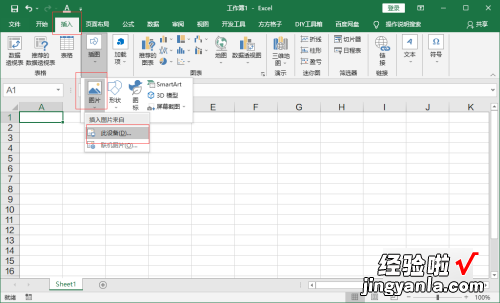
2、打开资源管理器 , 选中图片,点击“插入”把图片插入到Excel中 。
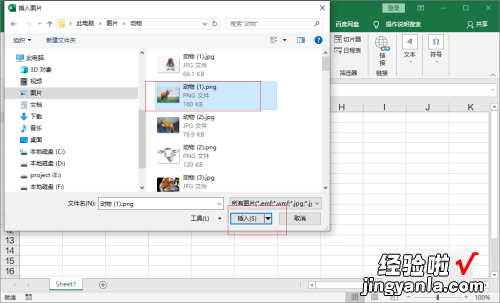
【excel怎么调图片为嵌入式 excel图片怎么设置嵌入式】3、选中插入的图片,拖动到C1单元格中,点住C1单元格边线拉宽表格,点住序号1下面的横线拉高表格,使图片填充整个单元格 。
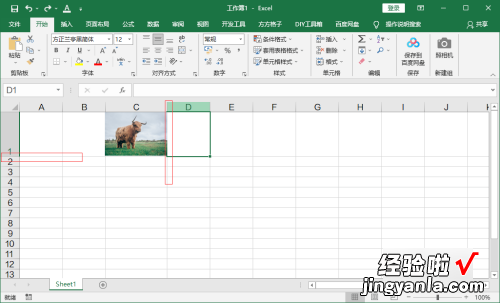
4、鼠标右键图片 , 点击“设置图片格式” 。
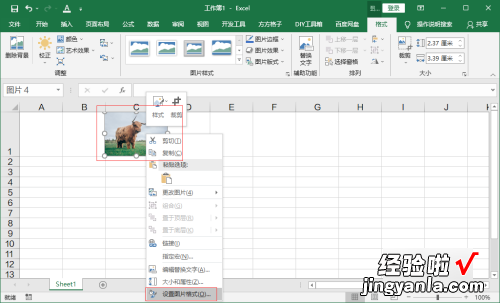
5、左侧到“设置图片格式” , 点击“大小与属性”,点击选中“随单元格改变位置和大小” 。
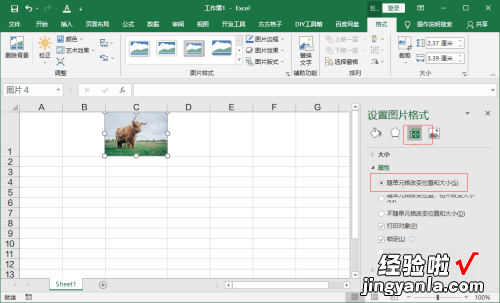
6、这样就把图片嵌入到C1单元格中了 , 拉宽C1单元格图片也跟着拉宽 。
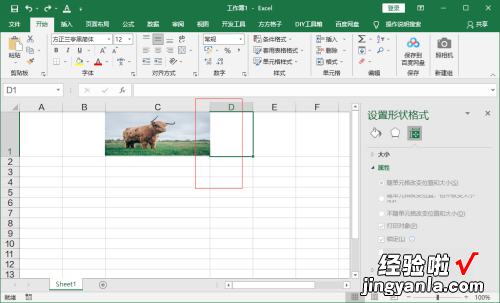
二、excel怎么调图片为嵌入式
excel把图片嵌入到单元格里的操作步骤如下:
操作环境:机械革命S3Pro、Windows11、Excel20212108等 。
1、打开EXCEL表格,选中要插入图片的单元格,拉动单元格的高度和宽度 。
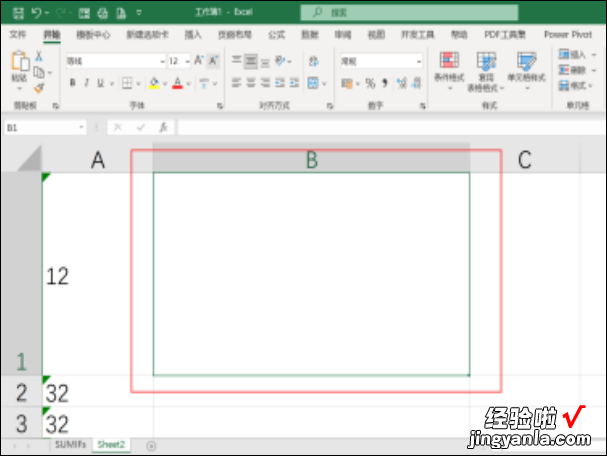
2、点击菜单栏上“插入—图片”,下拉选择“此电脑” 。
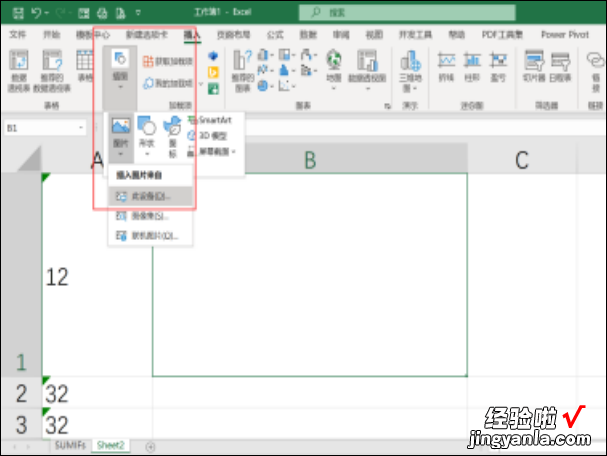
3、弹出窗口 , 选择图片插入到表格里,选中图片 , 调整图片的大?。?嵌入到单元格内 。
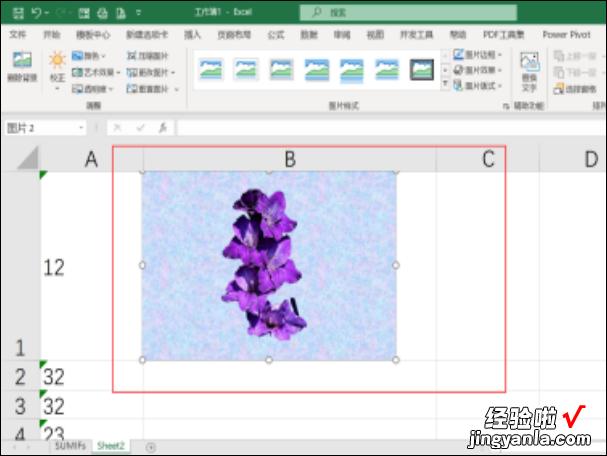
4、选择图片 , 点击鼠标右键,选择“设置图片格式”,在属性里勾选“随单元格改变位置和大小” , 图片嵌入到EXCEL单元格内 。
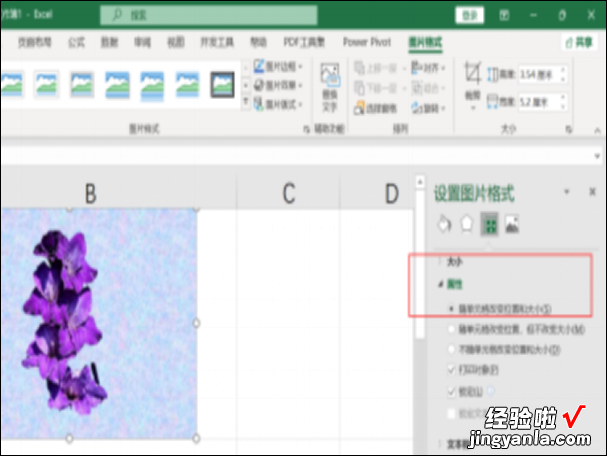
Excel使用技巧:
1、快速选中全部工作表
右键单击工作窗口下面的工作表标签,在弹出的菜单中选择【选定全部工作表】命令即可 。
2、选定多个工作表
若选择一组相邻的工作表,可先选第一个表,按住Shift键,再单击最后一个表的标签;若选不相邻的工作表,要按住Ctrl键,依次单击要选择的每个表的标签 。
3、移动和复制工作表
鼠标右键点击需要复制或移动的工作表标签 , 选择【移动或复制】 。
4、工作表的删除
鼠标右键点击需要复制或移动的工作表标签,选择【删除】,则这个表将从工作簿中永久删除 。注意:“删除工作表”命令是不能还原的 , 删除的工作表将不能被恢复 。
